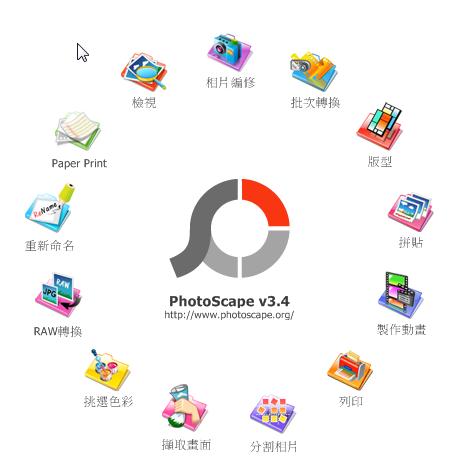
許多攝影玩家都有操作「數位暗房」的需求,但是複雜的 PhotoShop 或者 PhotoImpact 對大部份的人來說,實在是個又龐大、又難理解的軟體,讓人對「數位暗房」裹足不前,甚至乾脆就放棄這一塊能讓照片更好的步驟。
有一套名為 PhotoScape 的簡易影像處理軟體,除了是免費軟體之外,還能滿足大部份、不同層次的攝影或相機玩家的需求,更重要的是,對於繁體中文的使用者來說,有非常親切的繁體中文介面,非常容易上手。
今天,就先來分享該如何尋找、下載、並安裝好這套功能強大的免費影像軟體,PhotoScape。 (本篇範例為 v3.4 版本)
=== 淺談數位暗房 ===
數位暗房,是在照片產製的數位時代來臨後,從傳統暗房觀念提昇後數位化的技術概念,有許多人用廣泛的「修圖」兩個字形容它,但我個人偏好將它的精神與過程,用「數位暗房」這四個字來闡述,會比修圖來得更有針對性。它是處理照片 (相片) 的一門數位化技術與思維,能夠找到在傳統暗房裡的技術結果對應,經由操作後,完成自己想要的影像結果。本篇重點不在此,不做深入討論,對「數位暗房」有興趣的朋友,不訪透過這套軟體 PhotoScape 做為入門的技術軟體。
=== 下載 PhotoScape ===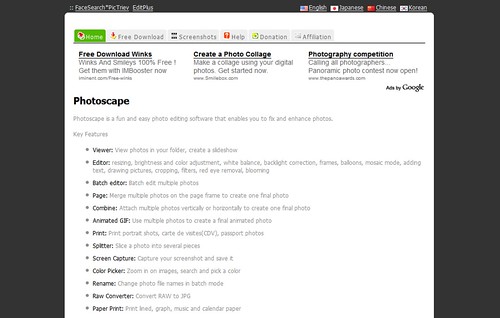
習慣網路搜尋的朋友,可以在搜尋引擎輸入 "PhotoScape" ,以這個關鍵字搜尋,第一筆資料應該就是官方網站,若不熟悉網路搜尋的朋友,可以直接輸入這個網址:http://www.photoscape.org/ 來進入 PhotoScape 的官方網站。
PhotoScape 的官方網站是英文版本,右上角可以選擇簡體中文,但這對某些不習慣看簡體中文的朋友來說不見得會更好操作,這時可以跟著接下來要講的下載步驟操作,即可順利下載。
官方首頁上方的標籤列,有一個 Download 的標籤,圖示如下,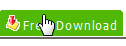
將滑鼠移至上方後會轉換成綠色,此時點擊標籤,進入以下的下載頁面。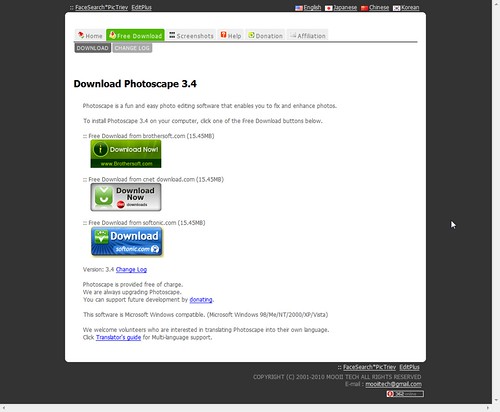
點選畫面中第一個綠色的 LOGO 即可下載,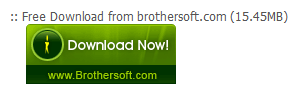
點選後會跳出一個新視窗,並且主動跳出下載視窗,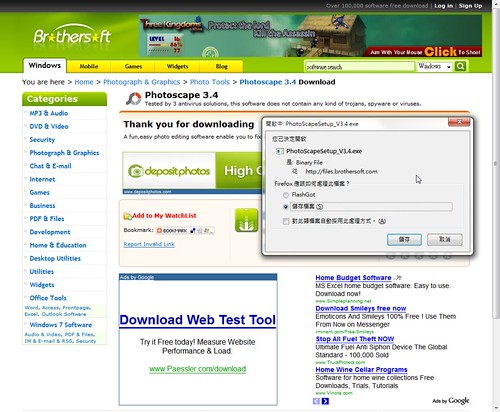
這時候只要點選「儲存」,選好要儲存的位置後,即可順利下載。
=== 安裝 PhotoScape ===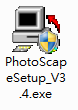
找到剛剛下載好的 PhotoScape 安裝檔,點擊開啟安裝程序。
--
1. 安裝視窗開啟後,點選  鍵進行下個畫面。
鍵進行下個畫面。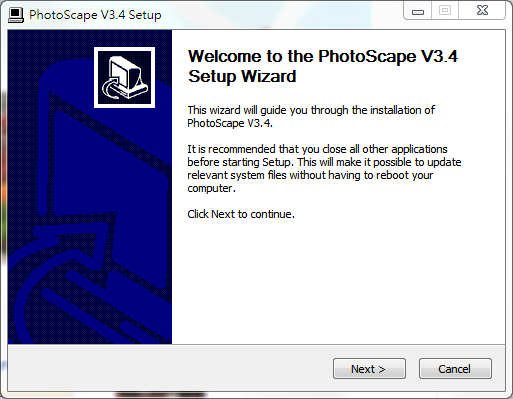
2. 接著出現的使用者條款與版權頁,請按  鍵,同意其內容並進行下一步。 (大意:你可以隨時隨地使用 PhotoScape 編修你的照片,但是千萬不要拿這套軟體去賣!)
鍵,同意其內容並進行下一步。 (大意:你可以隨時隨地使用 PhotoScape 編修你的照片,但是千萬不要拿這套軟體去賣!)
xyz資訊工坊
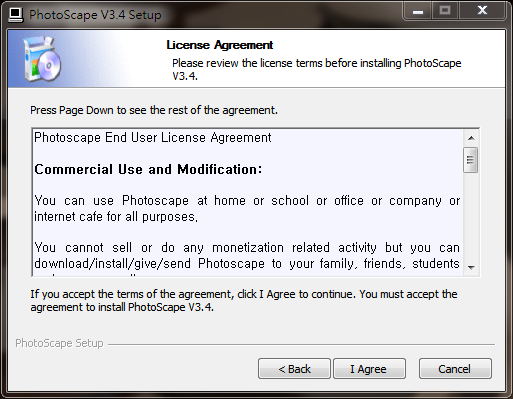
3-1. 接著出現的畫面會要我們選擇安裝的選項,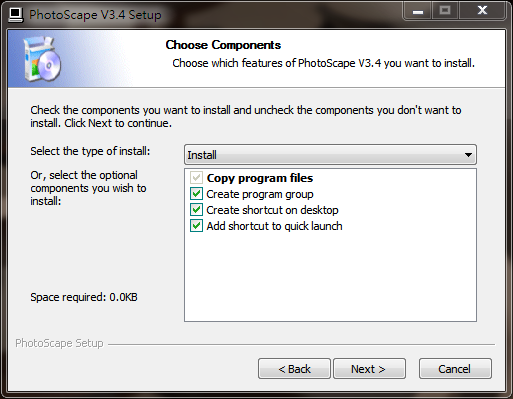
3-2. 因為我使用的是 Windows 7 ,所以習慣上不會把這些軟體放在「快速啟動列」,所以我取消第四個選項的勾選 " Add shortcut to quick launch" (將捷徑加入快速啟動列)。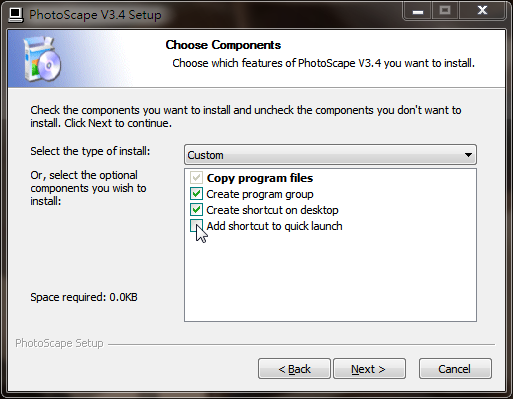
3-3. 你也可以選擇不取消,之後點選  鍵,繼續下個步驟畫面。
鍵,繼續下個步驟畫面。
4. 這個步驟是要我們設定想把程式安裝到哪個資料夾,對大部份的使用者來說,不需要更改,直接點選  後,PhotoScape 就會開始安裝到你的電腦裡囉,這時候要稍微等一下下,等它安裝完成。
後,PhotoScape 就會開始安裝到你的電腦裡囉,這時候要稍微等一下下,等它安裝完成。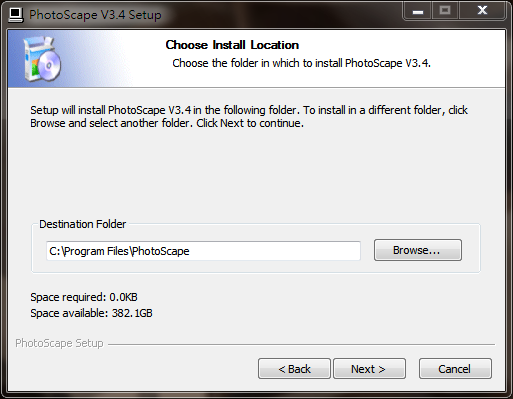
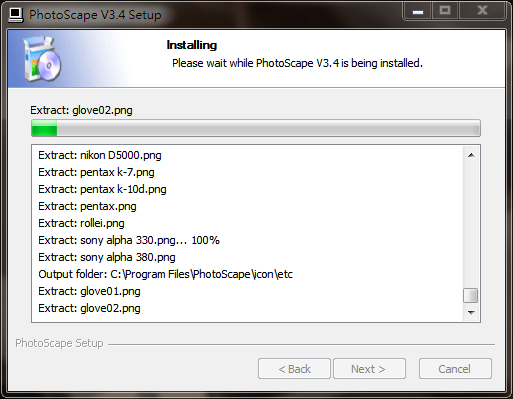
xyz軟體補給站
5. 安裝完成後,會顯示以下畫面,只要按下  後,就會自開啟 PhotoScape 。
後,就會自開啟 PhotoScape 。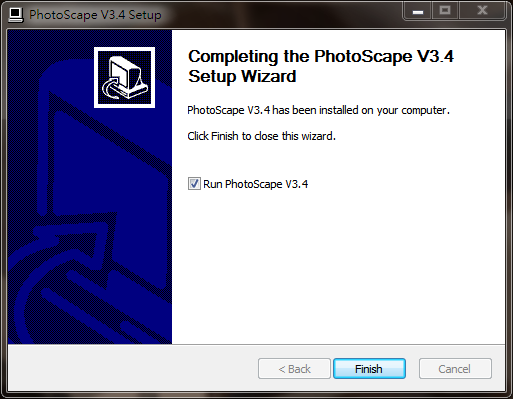
=== PhotoScape 主視窗畫面與語言調整 ===
安裝完畢後,一般來說應該會顯示如下的繁體中文介面。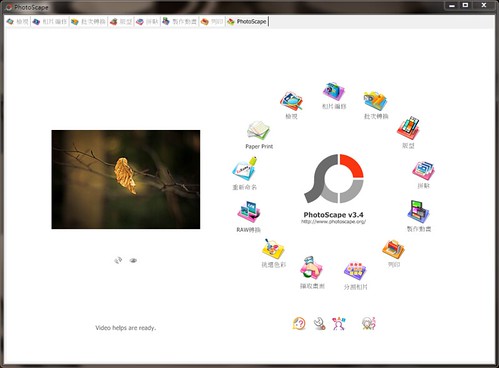

如果你安裝過後顯示的不是繁體中文,沒有關係,你可以依照下列步驟操作,很快就可以看到你熟悉的中文字囉!
1. 在畫面下方找到  圖示,點選後選擇「繁體中文 / Chinese (Traditional)」。
圖示,點選後選擇「繁體中文 / Chinese (Traditional)」。
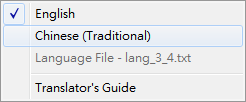
2. 當跳出緊示視窗時,它是跟你說「要換語言就必需重開軟體」,按下  之後,軟體會自動重開。
之後,軟體會自動重開。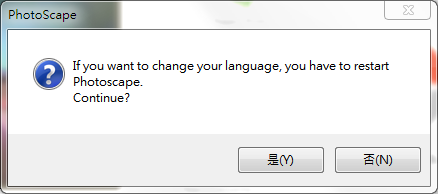
xyz軟體補給站
3. 等軟體重開完成後,我們就可以看到親切的中文介面囉。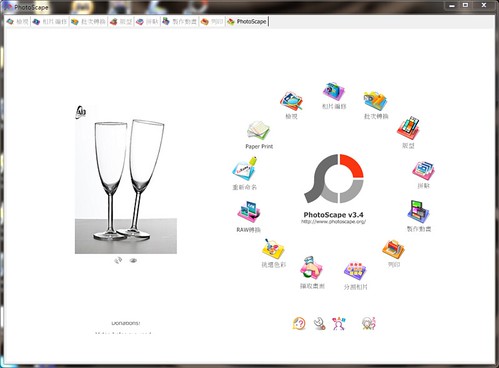
--
PhotoScape 的功能非常的多,在官網上面有基本的教學,熟悉英文的朋友可以開始到官方網站尋找,很快就能上手。若是需要繁體中文的說明,敬請鎖定咱們可愛的「攝影‧吉他‧亂塗鴉」更新囉。
xyz軟體補給站
=== 相關連結 ===
PhotoScape 官方網站 (英文)
. All pics linked from my Flickr.
2010年8月20日 星期五
[攝影講堂] PhotoScape - 不單是數位暗房 - 免費多功能影像處理軟體 - Lesson 1 - 下載與安裝
訂閱:
張貼留言 (Atom)





沒有留言:
張貼留言